win10无法连接到nvidia gpu的显示器怎么办?
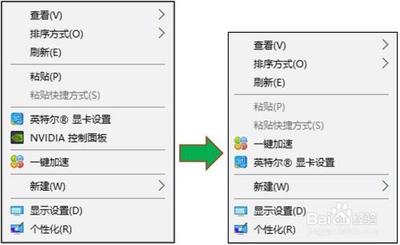
一、检查显卡相关驱动
- 查看集成显卡状态并更新驱动
- 首先打开设备管理器,查看显卡驱动情况,若集成显卡被禁用则将其启用。如果存在问题,可以借助第三方驱动程序(如360驱动大师等)更新相关驱动。若集成显卡无问题,再检查NVIDIA显卡驱动是否需要更新。如果NVIDIA显卡驱动有更新提示,建议按照提示进行更新操作,这可能会解决连接问题。例如在设备管理器中发现显卡驱动有黄色感叹号标识,就表明驱动可能存在问题需要处理。
- 到英伟达官网下载驱动
- 也可以直接到英伟达的官网下载相应型号的驱动程序,然后安装。注意在下载时要选择适合自己显卡型号以及操作系统(Win10)的驱动版本,确保下载的驱动完整且正确安装。
二、检查系统设置
- 查看启动项与服务
- 以360为例,找到『优化加速』后进入启动项,在启动项中找到被禁止启动的和NVIDIA显卡相关的管理启动程序,将其恢复启动。这样即便重启NVIDIA显卡驱动的控制面板也能正常启动,可能会解决未连接到NVIDIA GPU显示器的问题。此外,还可以通过运行“services.msc”打开服务,在其中找到所有“nvidia”相关的服务,右键选中并“启动”即可。这些服务如果未正常启动可能会影响到GPU显示器的连接。
- 调整系统配置高级选项(针对显示设置不可用情况)
- 按下win + r,打开【运行】,输入【msconfig】,点击确定。打开系统配置后,点击【引导】,选择【高级选项】,将【PCI锁定】去掉,之后重启电脑,这种方法可能有助于解决因系统配置问题导致的未连接到NVIDIA GPU显示器的情况(适用于显示设置不可用的相关场景,可能对本问题也有帮助)。
- 检查NVIDIA相关服务(另一种情况)
- 按下win + R打开运行,输入msconfig点击确定;切换到【服务】选项卡,点击【隐藏所有Microsoft服务】,然后在上面服务框中将所有“Nvidia”开头的服务勾选,然后点击【应用】 - 【确定】,重启电脑。如果重启电脑后依旧出现无法运行的现象,则可能是由于第三方软件所引起的,需要将其恢复启动。
三、针对特定NVIDIA显示设置相关问题
- 重启NVIDIA DisplayContainerLS服务
- 在win10左下角直接搜索本地服务,在本地服务中找到NVIDIADisplayContainerLS,重新启动此服务即可解决(适用于NVIDIA显示设置不可用,找不到GPU等类似提示情况,可能与未连接到GPU显示器问题相关)。如果电脑用的是第三方的桌面比如360、必应、猎豹等桌面助手,请右键退出管理,即可看到NVIDIA控制面板。另外,如果是因为新版本驱动没有带控制面板,需要去应用商店下载NVIDIA ControlPanel(win10修复NVIDIA面板,下载后运行cmd文件即可,离线包win10LTSC也可用,绕过应用商店了)。
本篇文章所含信息均从网络公开资源搜集整理,旨在为读者提供参考。尽管我们在编辑过程中力求信息的准确性和完整性,但无法对所有内容的时效性、真实性及全面性做出绝对保证。读者在阅读和使用这些信息时,应自行评估其适用性,并承担可能由此产生的风险。本网站/作者不对因信息使用不当或误解而造成的任何损失或损害承担责任。
